วิธีการตั้งค่าการประชุมที่เกิดขึ้นซ้ำใน Teams

คุณต้องการกำหนดการประชุมที่เกิดขึ้นซ้ำใน MS Teams กับสมาชิกในทีมเดียวกันหรือไม่? เรียนรู้วิธีการตั้งค่าการประชุมที่เกิดขึ้นซ้ำใน Teams.

นับตั้งแต่การเข้าซื้อกิจการ Microsoft ได้วางแผนให้ Clipchamp เป็นส่วนหนึ่งของชุด Microsoft 365 และหลังจากทดลองใช้แผนราคาที่แตกต่างกันสำหรับ Clipchamp เป็นเวลาหนึ่งปีและรวมเข้ากับชุดโปรแกรมแล้ว Microsoft ดูเหมือนจะได้รับความสมดุลที่เหมาะสมระหว่างแผนแบบฟรีและแบบชำระเงิน แต่ถ้าคุณต้องการเข้าถึงฟีเจอร์พรีเมียมโดยไม่มีค่าใช้จ่ายเพิ่มเติมล่ะ
ตั้งแต่การอัปเดต Windows 11 22H2 Clipchamp ได้กลายเป็นแอปตัดต่อวิดีโอเริ่มต้นของ Windows แทนที่แอป Video Editor (ซึ่งยังคงมีให้บริการอยู่) หากคุณเริ่มใช้ Clipchamp แล้วและกำลังมองหาฟีเจอร์ระดับพรีเมียม มีสองวิธีที่คุณสามารถทำได้โดยไม่ต้องซื้อแผนแบบชำระเงินเต็มรูปแบบ นี่คือวิธีที่คุณสามารถรับ Clipchamp ระดับพรีเมียมได้ฟรี
แผนของคลิปแชมป์
ก่อนที่จะมีการซื้อกิจการและหลังจากนั้นเล็กน้อย Clipchamp เสนอแผนสี่แผน ได้แก่ Basic, Creator, Business และ Business Platinum ซึ่งมีราคาตั้งแต่ $0 ถึง $27 ต่อเดือน ยิ่งไปกว่านั้น เวอร์ชันพื้นฐาน (ฟรี) ยังป้องกันไม่ให้ผู้ใช้ส่งออกในรูปแบบ 1080p ซึ่งเป็นเรื่องเลวร้ายมากสำหรับบรรณาธิการทั่วไป
โชคดีที่ได้รับผลตอบรับมากมาย ทั้งหมดนี้ได้รับการแก้ไขแล้ว ไม่เพียงแต่แผนมีการเปลี่ยนแปลงเท่านั้น แต่เวอร์ชันฟรียังให้คุณบันทึกวิดีโอในรูปแบบ 1080p ได้อีกด้วย ปัจจุบันมีแผน Clipchamp เพียงสองแผน – ฟรีและแผน Essentials และแผนหลังมีราคา $11.99 ต่อเดือน
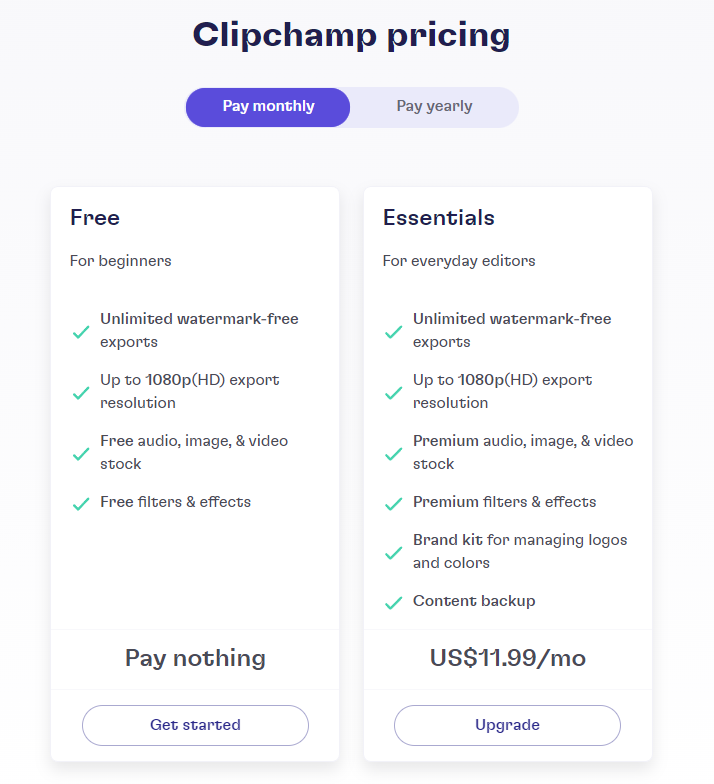
นอกเหนือจากการไม่มีลายน้ำและการส่งออก 1080p (ซึ่งมีให้สำหรับผู้ใช้ฟรีเช่นกัน) แผน Essentials ยังช่วยให้คุณใช้สื่อสต็อกระดับพรีเมียม ฟิลเตอร์และเอฟเฟกต์ การสำรองข้อมูลเนื้อหา และชุดแบรนด์เพื่อจัดการโลโก้และสี
เนื้อหาเพิ่มเติมในแผนแบบชำระเงินอาจไม่ใช่ตัวทำข้อตกลงสำหรับทุกคน แต่หากคุณชอบข้อเสนอของ Clipchamp ก็ยังมีอะไรให้คุณลองดูอีกมาก
ที่เกี่ยวข้อง: วิธีเพิ่มช่วงการเปลี่ยนภาพใน Clipchamp
ในฐานะโปรแกรมตัดต่อวิดีโอใหม่สำหรับผู้ใช้ Windows ส่วนใหญ่ Clipchamp ยังไม่ครองโลก อย่างไรก็ตาม ผู้ใช้ที่ก้าวกระโดดในกลุ่มนี้อาจต้องการลองใช้เนื้อหาระดับพรีเมียมด้วยเช่นกัน แต่ไม่ใช่ทุกคนที่จะพบว่าเนื้อหาที่นำเสนอเพียงพอสำหรับป้ายราคารายเดือนที่ $11.99
นั่นคือที่มาของข้อเสนอและการเชื่อมโยงอื่นๆ บางส่วน Microsoft เพิ่งนำ Clipchamp มาอยู่ภายใต้โดเมนของชุด Microsoft 365 ภายใต้ข้อเสนอนี้ สมาชิก Microsoft 365 สามารถเข้าถึงฟีเจอร์ระดับพรีเมียมบางอย่างได้ฟรี เช่น ฟิลเตอร์และเอฟเฟกต์
หากคุณเป็น สมาชิก #Microsoft365คุณจะสามารถเข้าถึงสิทธิประโยชน์ระดับพรีเมียมทั้งหมดของ Clipchamp ประณีต!
Microsoft 365 กลายเป็น Add-on พรีเมียมแบบ over-arching สำหรับ Windows แล้ว แน่นอนว่ามี Office และยังมีสิ่งต่างๆ เช่น Microsoft Editor, Family Safety, Microsoft Defender และอื่นๆ อีกมากมาย pic.twitter.com/6V5OMNmnFo
– Abhishek Baxi (@baxiabhishek) 27 กันยายน 2022
นี่คือรายการตัวกรองที่คุณจะได้รับจากการสมัครใช้งาน Microsoft 365:
นอกจากนี้ คุณยังจะได้ปลดล็อกเอฟเฟกต์ (หรือการเปลี่ยนผ่าน) ห้าแบบ:
สำหรับสมาชิก Microsoft 365 แพ็คเกจพรีเมียมจะถูกจำกัดเฉพาะเอฟเฟกต์และฟิลเตอร์พรีเมียมเพิ่มเติมเหล่านี้ ภาพ เสียง และวิดีโอระดับพรีเมียม โลโก้ แบบอักษร และสีในชุดแบรนด์ และความสามารถในการสำรองข้อมูลเนื้อหาจะยังคงอ���ู่เบื้องหลังเพย์วอลล์แพ็คเกจ Essentials
เอฟเฟกต์และตัวกรอง Clipchamp ระดับพรีเมียมเหล่านี้เป็นข้อแตกต่างเพียงอย่างเดียวระหว่างแผนพื้นฐานฟรีและแผน Microsoft 365 แต่เมื่อพิจารณาถึงแผนการของ Microsoft ณ เวลาที่ซื้อ Clipchamp ที่จะนำมาไว้ในชุด Microsoft 365 มีความเป็นไปได้สูงที่เราอาจจะได้เห็นฟีเจอร์เพิ่มเติมที่เพิ่มและปลดล็อคสำหรับผู้ที่สมัครใช้งาน Microsoft 365
Clipchamp ยังร่วมมือกับ Chromebook เพื่อมอบฟีเจอร์ระดับพรีเมียมให้กับผู้ใช้ Chromebook ฟรี นี่เป็นข้อเสนอสองเดือนที่สามารถปลดล็อคได้ด้วยรหัส ดังนั้น หากคุณเพิ่งซื้อ Chromebook คุณก็โชคดีเช่นกัน โปรดดูส่วนต่อไปนี้เพื่อทราบวิธีปลดล็อกการทดลองใช้ฟรีแบบขยายเวลา 2 เดือน
ที่เกี่ยวข้อง: วิธีเพิ่มเสียงใน Clipchamp
ตามที่กล่าวไว้ มีสองวิธีในการรับ Clipchamp ระดับพรีเมียมฟรี ผ่านการสมัครสมาชิก Microsoft 365 หรือรหัสสำหรับผู้ใช้ Chromebook นี่คือวิธีที่คุณสามารถรับ Clipchamp ระดับพรีเมียมได้ฟรี
วิธีที่ 1: ด้วย Microsoft 365
หากต้องการปลดล็อกเอฟเฟกต์ระดับพรีเมียมและสื่อสต็อกที่เป็นส่วนหนึ่งของแพ็คเกจ Microsoft 365 สำหรับ Clipchamp สิ่งที่คุณต้องทำคือเข้าสู่ระบบด้วยบัญชีที่มีการสมัครใช้งาน Microsoft 365
เมื่อคุณเข้าสู่ระบบแล้ว แพ็คเกจพรีเมียมจะถูกปลดล็อคและการเปลี่ยนแปลงจะปรากฏในหน้าแผนการกำหนดราคาใน Clipchamp
หรือหากคุณไม่มีการสมัครใช้งาน Microsoft 365 และต้องการอัปเกรด ให้ไปที่เว็บไซต์ Microsoft 365และซื้อการสมัครใช้งานของคุณ
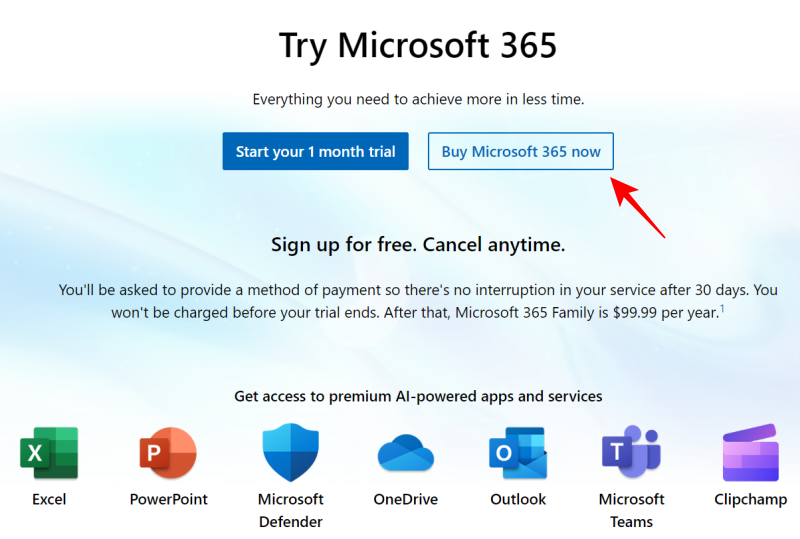
ข้อเสนอระดับพรีเมียมของ Clipchamp มีการกล่าวถึงในหัวข้อย่อย “โปรแกรมตัดต่อวิดีโอพร้อมฟิลเตอร์และเอฟเฟกต์ระดับพรีเมียม” ไม่มีการกล่าวถึงสิ่งอื่นใดเกี่ยวกับพวกเขาก่อนการซื้อ
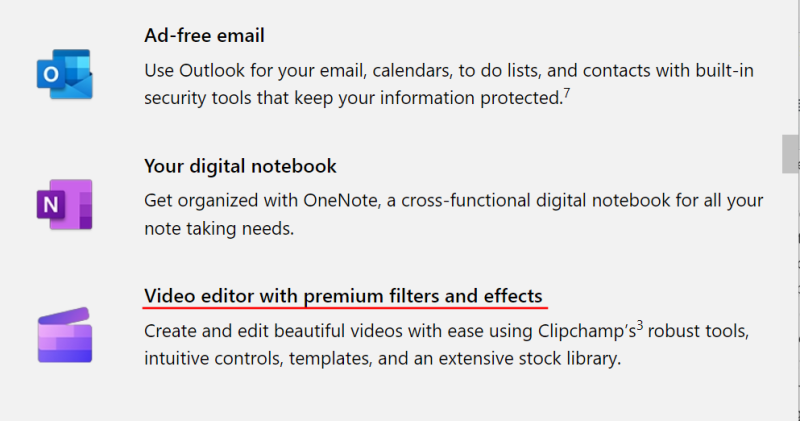
แต่สามารถยืนยันสิ่งเดียวกันได้จากหน้าอัปเกรด Clipchamp ในภายหลัง เมื่อเปิดใช้งานการสมัครสมาชิกแล้ว แพ็คเกจพรีเมียม Clipchamp ของคุณจะถูกปลดล็อค
วิธีที่ 2: ด้วย Chromeperks (สำหรับผู้ใช้ Chromebook เท่านั้น)
ต่อไปนี้คือวิธีที่ผู้ใช้ Chromebook สามารถใช้รหัสเพื่อขยายเวลาทดลองใช้ Clipchamp ฟรี 2 เดือน:
Chromeperks | ลิงค์รหัส Clipchamp
การทดลองใช้ Clipchamp ฟรีแบบขยายเวลา 2 เดือนของคุณจะเปิดใช้งานแล้ว
คำถามที่พบบ่อย
มาดูคำถามที่พบบ่อยเกี่ยวกับ Clipchamp และข้อเสนอฟรีกัน
Clipchamp ฟรีตลอดไปหรือไม่?
Clipchamp มีแผนฟรีที่เหมาะกับทุกคนที่มีบัญชีอยู่เสมอ เนื่องจากตอนนี้กลายเป็นแอปตัดต่อวิดีโอเริ่มต้นของ Windows แล้ว แอปจะยังคงใช้งานได้ฟรีหาก Microsoft ต้องการให้ผู้คนใช้แอปดังกล่าว
ฉันจะส่งออก 1080p Clipchamp ของฉันได้ฟรีได้อย่างไร
Clipchamp ให้ความสามารถในการส่งออกวิดีโอของคุณที่ 1080p ได้ฟรีแล้ว เพียงคลิกที่ปุ่ม "ส่งออก" ถัดจากหน้าต่างแสดงตัวอย่างและเลือก 1080p
ตัวเลือกนี้ไม่สามารถใช้ได้เมื่อไม่กี่เดือนก่อนเมื่อ Microsoft เริ่มผลักดัน Clipchamp เป็นครั้งแรก การเปลี่ยนแปลงเกิดขึ้นหลังจากที่ผู้ใช้โวยวายและร้องเรียนเป็นจำนวนมาก และ Microsoft ก็ต้องยอมรับ
Clipchamp ฟรีกับ Microsoft 365 หรือไม่
Clipchamp มีเนื้อหาฟรีมากมายที่ผู้ใช้สามารถใช้งานอยู่แล้ว ด้วย Microsoft 365 พวกเขาจะได้รับการปลดล็อคตัวกรองและเอฟเฟ็กต์พิเศษเพิ่มเติมเพียงไม่กี่รายการเท่านั้น
ฉันจะลบลายน้ำออกจาก Clipchamp ได้อย่างไร
ไม่มีลายน้ำในวิดีโอที่สร้างด้วยบัญชี Clipchamp ฟรี การส่งออกวิดีโอที่ไม่มีลายน้ำเคยเป็นคุณสมบัติระดับพรีเมียม อย่างไรก็ตาม ดูเหมือนจะไม่เป็นเช่นนั้นอีกต่อไป
เราหวังว่าคุณจะรู้วิธีรับ Clipchamp ระดับพรีเมียมฟรีแล้ว Microsoft 365 เพิ่มเนื้อหาพรีเมียมเพิ่มเติมลงในแผนพื้นฐานฟรีของคุณ ในขณะที่ผู้ซื้อ Chromebook สามารถทดลองใช้ Chromeperks ฟรี 2 เดือน
ที่เกี่ยวข้อง
คุณต้องการกำหนดการประชุมที่เกิดขึ้นซ้ำใน MS Teams กับสมาชิกในทีมเดียวกันหรือไม่? เรียนรู้วิธีการตั้งค่าการประชุมที่เกิดขึ้นซ้ำใน Teams.
เราจะแสดงวิธีการเปลี่ยนสีที่เน้นข้อความสำหรับข้อความและฟิลด์ข้อความใน Adobe Reader ด้วยบทแนะนำแบบทีละขั้นตอน
ในบทแนะนำนี้ เราจะแสดงให้คุณเห็นวิธีการเปลี่ยนการตั้งค่า Zoom เริ่มต้นใน Adobe Reader.
Spotify อาจจะน่ารำคาญหากมันเปิดขึ้นมาโดยอัตโนมัติทุกครั้งที่คุณเริ่มเครื่องคอมพิวเตอร์ ปิดการเริ่มต้นอัตโนมัติโดยใช้ขั้นตอนเหล่านี้.
หาก LastPass ไม่สามารถเชื่อมต่อกับเซิร์ฟเวอร์ ให้ล้างแคชในเครื่อง ปรับปรุงโปรแกรมจัดการรหัสผ่าน และปิดการใช้งานส่วนขยายของเบราว์เซอร์ของคุณ.
Microsoft Teams ไม่รองรับการส่งประชุมและการโทรไปยังทีวีของคุณโดยตรง แต่คุณสามารถใช้แอพการสะท้อนหน้าจอได้
ค้นพบวิธีแก้ไขรหัสข้อผิดพลาด OneDrive 0x8004de88 เพื่อให้คุณสามารถเริ่มต้นใช้งานการจัดเก็บข้อมูลในคลาวด์ของคุณอีกครั้ง
สงสัยว่าจะรวม ChatGPT เข้ากับ Microsoft Word ได้อย่างไร? คู่มือนี้จะแสดงให้คุณเห็นวิธีการทำเช่นนั้นโดยใช้ ChatGPT สำหรับ Word add-in ใน 3 ขั้นตอนง่ายๆ.
รักษาแคชให้เป็นระเบียบในเบราว์เซอร์ Google Chrome ของคุณด้วยขั้นตอนเหล่านี้.
ตอนนี้ยังไม่สามารถปิดการตั้งคำถามแบบไม่ระบุชื่อใน Microsoft Teams Live Events ได้ แม้แต่ผู้ที่ลงทะเบียนยังสามารถส่งคำถามแบบไม่ระบุชื่อได้.






